Page 1
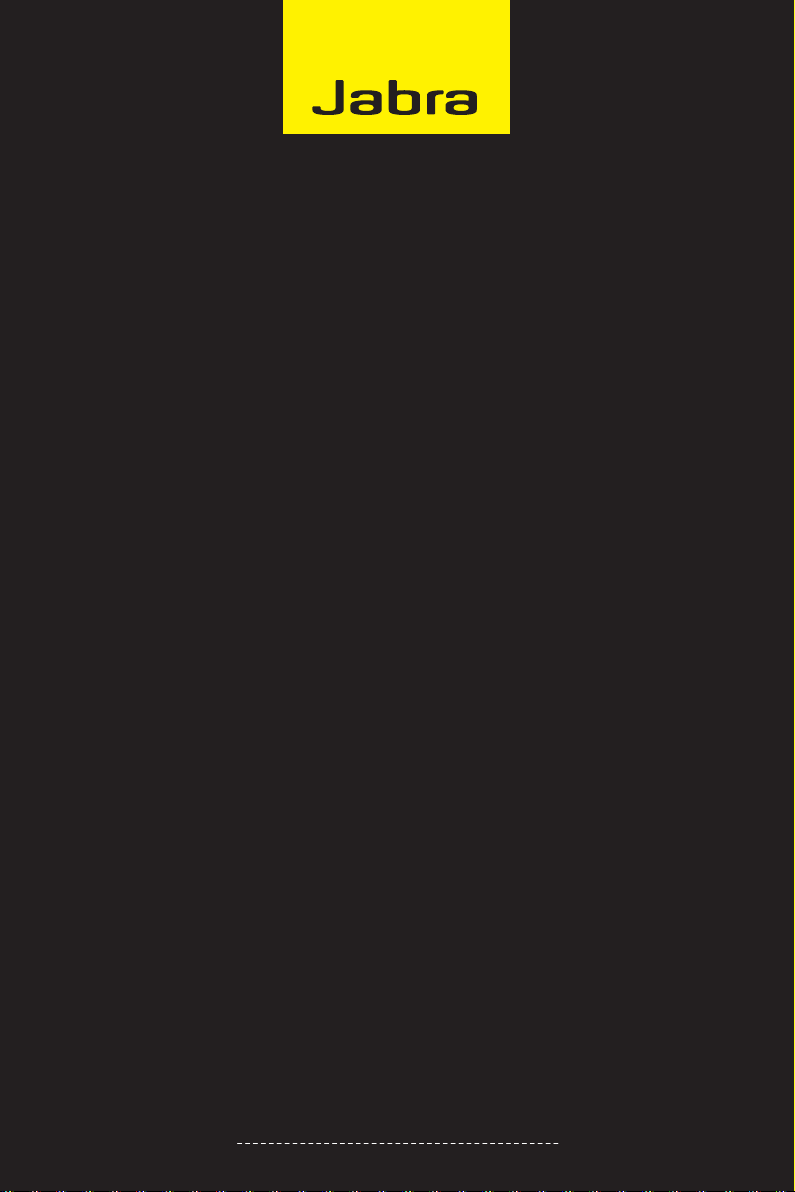
Jabra LINK™ 280
BRUGERVEJLEDNING
www.jabra.com
Page 2
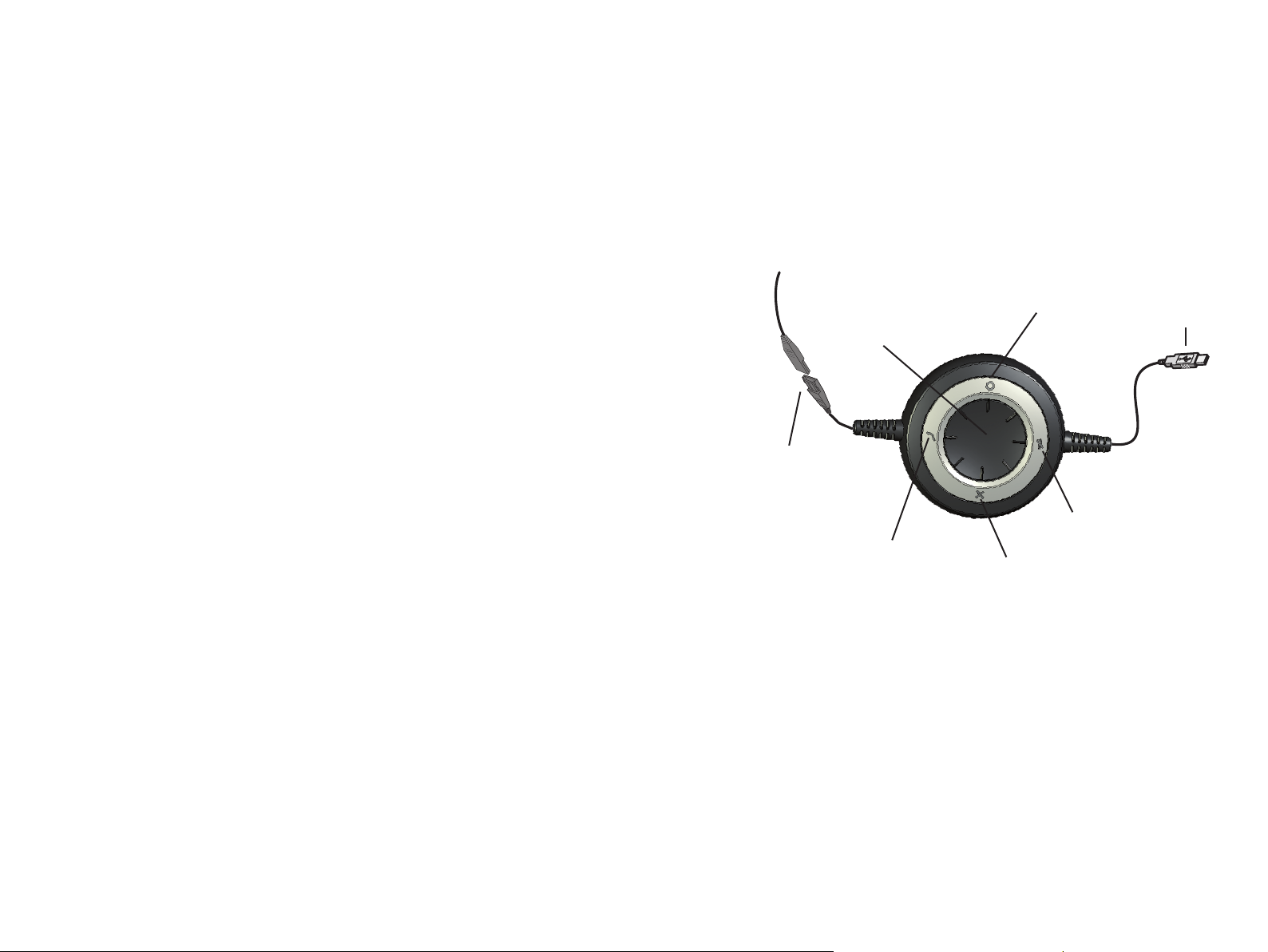
2 3
© 2009 GN Netcom A/S. Alle rettigheder forbeholdes.
Denne brugervejledning er udgivet af GN Netcom A/S.
TAK
Tak, fordi du købte Jabra LINK™ 280-kontrolenheden. Vi håber, du får fornøjelse af den. Denne vejledning vil
hjælpe dig med at komme i gang og få mest muligt ud af din kontrolenhed.
Oplysningerne i denne brugervejledning er udelukkende af informativ karakter, kan ændres uden varsel og skal
ikke opfattes som en forpligtelse for GN Netcom A/S. GN Netcom A/S påtager sig intet ansvar eller forpligtelse
i forhold til fejl eller unøjagtigheder, der måtte være indeholdt i denne brugervejledning.
Udarbejdet og designet af GN Netcom A/S, Lautrupbjerg 7, 2750 Ballerup, Danmark, www.jabra.com.
Om din JABrA LinK 280-KOnTrOLenhed
1 QD-stik
2 USB-stik
3 Mikrofon fra/til
4 Programmérbar knap (
5 Programmérbar knap (O)
6 Besvar/afslut kald
7 Regulering af lydstyrke
×)
7
1
6
5
2
3
4
Page 3
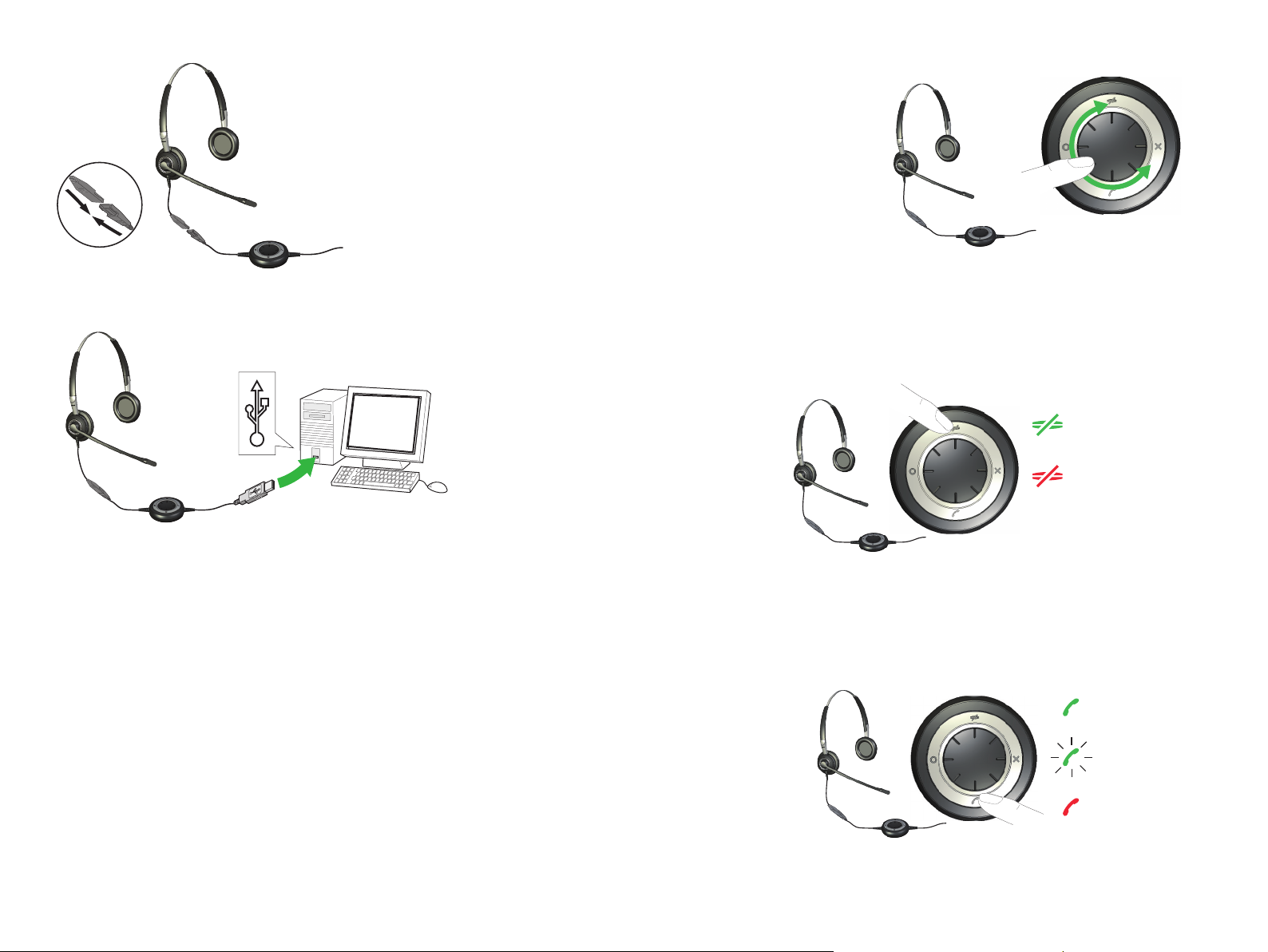
4 5
SådAn JuSTereS LydSTyrKen På KOnTrOLenheden
Juster lydstyrken med knappen i midten
af kontrolenheden. Drej med uret for at
skrue op og mod uret for at skrue ned.
Du hører et blødt klik i headsettet, hver
gang du justerer lydstyrken.
Når du når den maksimale lydstyrke,
bipper headsettet to gang som en
advarsel. Vi anbefaler, at du ikke bruger
headsettet med lydstyrken skruet helt op.
SådAn TiLSLuTTer du KOnTrOLenheden TiL heAdSeTTeT
Indsæt QD'en i QD'en på et Jabra GN-kabelført headset.
SådAn SLuTTeS KOnTrOLenheden TiL PC'en
Slut USB-stikket til en ledig USB-port på din pc. Når den er tilsluttet, oplyses aktive knapper for mikrofon fra/til og
besvar/afslut kald.
Den første gang kontrolenheden tilsluttes, viser pc'en et lille pop op-vindue i proceslinjen for at angive, at der er
fundet en ny enhed. Du er nu klar til at bruge kontrolenheden.
SådAn SLåS miKrOfOnen frA/TiL
Det er muligt at slå lyden for mikrofonen fra, så der ikke sendes lyd/tale fra headsettet til pc'en.
Når der trykkes på Mikrofon fra/til, slås mikrofonen fra. Lyset skifter fra vedvarende grønt til blinkende rødt. Det
vil fortsætte med at blinke rødt, mens Mikrofonen er slået fra.
Lyden slås til igen ved at trykke på Slå lyd fra-knappen igen, og lyset skifter fra blinkende rødt til fast grønt.
Grønt når mikrofonen
er slået til
Rødt når mikrofonen
er slået fra
SådAn BeSvAreS eT OPKALd frA din PC-BASerede SOfTPhOne
Når der modtages et opkald på softphonen, hører du en ringetone i headsettet.
Hvis du bruger en Jabra-understøttet softphone*, skal du besvare ved at trykke på besvar/afslut-knappen
på USB-kontrolenheden. Tryk igen for at lægge på når du er færdig. Softphone-understøtning kræver, at du
installerer Jabra PC Suite (beskrives senere i denne vejledning).
For andre softphones, skal du bruge det medfølgende interface på computeren til at besvare og afslutte med.
Når du bruger
en understøttet
softphone, lyser
kontrolenhedens lys
som angivet til højre.
Du har også
mulighed for at afvise
indgående opkald
ved at trykke på og
holde den tildelte
programmérbare
knap nede. Dermed
afvises det indgående
opkald.
Vedvarende grøn
mens ledig
Blinker grønt/blåt
ved indgående
opkald
Rødt under et
opkald
* Se www.jabra.com for en ajourført liste over understøttede softphones.
Page 4

6 7
SådAn AKTivereS de vALgfrie funKTiOner
SådAn BrugeS de PrOgrAmmérBAre KnAPPer
Kontrolenheden inkluderer to programmérbare knapper mærket henholdsvis × og o. Du kan programmere
kontrolenheden til at bruge de to knapper til ere forskellige funktioner. Du kan f.eks. kongurere en af de
programmérbare knapper til at kontrollere Bluetooth-forbindelsen til en mobiltelefon.
PrOgrAmmer i JABrA PC SuiTe
Efter installation af softwaren, har du en mappe under Alle programmer > Jabra > Jabra PC Suite i din Windows
Start-menu. Den indeholder links til følgende programmer:
- Jabra Control Center
Giver dig mulighed for at kongurere kontrolenheden fra din pc.
- Jabra Device Firmware Updater
Giver dig mulighed for at opdatere kontrolenhedens rmware.
- Jabra Devices Service
Kører i baggrunden og overvåger dine USB-porte med Jabra-enheder. Det sikrer, at Windows kan genkende
enhederne, og gør det muligt for Jabra Control Center og softphone-driverne at samarbejde med dem.
Udover ovennævnte programmer, har PC Suite også drivere til ere forskellige typer softphones, herunder Skype,
Cisco IP Communicator og Microsoft Oce Communicator.
Når du bruger en understøttet softphone, kan du kontrollere softphonen med knapperne på kontrolenheden.
Du kan også tale vha. enhver anden softphone via dennes graske interface på computeren.
Se afsnittet om brug af Jabra PC Suite nedenfor for at få yderligere oplysninger.
SådAn inSTALLereS Og BrugeS JABrA PC SuiTe
Jabra PC Suite er en samling programmer, der understøtter og udvider din kontrolenheds funktioner. Den er
gratis og kan hentes på www.jabra.com.
Med Jabra PC Suite kan du:
- Håndtere ere typer softphones fra din kontrolenhed via dedikerede softphone-drivere.
- Tildele funktioner til de programmerbare knapper
- Indstille headsettets niveau til beskyttelse af hørelsen.
- Opdatere rmware til kontrolenheden.
inSTALLATiOn Af JABrA PC SuiTe
Gør følgende for at installere Jabra PC Suite:
1. Hvis du ikke allerede har installeret din softphone, anbefaler vi, at du gør det, inden du installerer Jabra
PC Suite. Det sikrer, at der tilføjes Jabra-understøttelse til dit softphone-program på korrekt vis. Hvis du
tilføjer et nyt softphone-program på din computer, efter du har installeret Jabra PC Suite, anbefaler vi, at du
geninstallerer Jabra, hvilket er meget nemt.
2. Hent installationsprogrammet til Jabra PC Suite fra www.jabra.com.
3. Kør programmet setup.exe, der er inkluderet i overførslen. Dermed installeres Jabra PC Suite på din computer.
4. Følg vejledningerne på computerskærmen. Installationen er yderst enkel og bør ikke tage mere end et minut.
Bemærk følgende, når du følger installationsguiden:
- Jabra PC Suite kræver Microsoft .NET Runtime 3.5. Hvis det ikke allerede er installeret på din pc, vil
kongurationsprogrammet automatisk hente og installere det (kræver en forbindelse til internettet).
- Guiden vil spørge dig om, hvilke komponenter i Jabra PC Suite du vil installere. Normalt bør du installere dem
alle.
- Hvis du bruger Microsoft Windows Vista, ser du muligvis en “Brugerkontokontrol”-meddelelse. Klik blot på
“Tillad” for at fortsætte installationen.
- Guiden spørger dig, om du vil starte Jabra Device Service, når Windows starter (se også beskrivelsen af disse
programmer nedenfor). Hvis du regner med, at du ofte vil bruge kontrolenheden med en softphone, anbefaler
vi, at du aktiverer Device Servicen.
- Det er muligt, at du ser en advarsel fra Windows om, at softwaren “ikke har bestået testen til kontrol af
kompatibiliteten med Windows”. Dette er forventet, og er ikke et problem. Det er sikkert at klikke på knappen
“Fortsæt alligevel”.
× og O på USB-kontrolleren.
Bemærk: Jabra evaluerer hele tiden markedet for softphones for at se, hvilke nye programmer der skal
understøttes med en dedikeret driver. Kontakt din Jabra-forhandler eller se Jabra-webstedet for de
seneste nyheder om udviklingen af drivere til softphones.
SådAn BrugeS JABrA COnTrOL CenTer med JABrA LinK 280-KOnTrOLenheden
Med programmet Jabra Control Center i Jabra Control Suite har du mulighed for at kongurere kontrolenheden.
Du kører programmet ved at klikke på Windows Start-menu og vælge Alle programmer > Jabra > Jabra PC Suite >
Jabra Control Center.
Når kontrolenheden er sluttet til computeren, kan du se de indstillinger, der er relevante for kontrolenheden.
Indstillingerne er opdelt på tre faner: Softbuttons (Programmérbare knapper), Settings (Indstillinger) og Mobile
(Mobiltelefon) (kun hvis aktiveret). Hver af disse er beskrevet nedenfor.
Page 5

8 9
Fanen Settings (Indstillinger)
Indstillingerne på fanen Settings (Indstillinger) giver dig mulighed for at kontrollere Audio protection
(Lydbeskyttelse) (Intellitone).
I området for indstillinger i Audio Protection (Lydbeskyttelse/Intellitone) på fanen Settings (Indstillinger) kan du
kongurere hørebeskyttelses-niveauet i headsettet.
Risikoen for høreskader evalueres som en funktion af både lydstyrke og varighed. Det maksimale lydniveau bør derfor
sænkes efterhånden som antallet af timer, du bruger headsettet, stiger. Kontrolenheden har re beskyttelsesniveauer.
Disse funktioner er med til at beskytte din hørelse ved at begrænse den maksimale lydstyrke-påvirkning fra headsettet
i arbejdsdagen. Systemet kaldes Intellitone™, og det kan kun fås fra Jabra. Alle beskyttelsesniveauerne (herunder
“ingen”) indeholder også Peakstop™, der beskytter mod pludselige, høje lyde.
Alle tre Intellitone-niveauer ovenfor (udover “ingen”) opfylder og ligger over globale de facto-beskyttelsesniveauer
og er i overensstemmelse med NIOSH-standarder og EU's sundheds- og sikkerhedskodeks på 85 dB(A).
I området Audio protection (Lydbeskyttelse) (Intellitone) markeres den alternativknap for Intellitone-niveauet,
der stemmer overens med det antal timer, som du bruger headsettet hver dag.
Hvis du bruger en Microsoft Oce Communicator-softphone skal du skifte til MS Oce Communicator på fanen
Settings (Indstillinger) som den primære standard-softphone for alle dine opkald.
Vigtigt: Kontakt myndighederne for at nde ud af, om et specikt beskyttelsesniveau er lovpligtigt i dit område.
Fanen Softbuttons (Programmérbare knapper)
Indstillingerne på fanen Conguration (Konguration) giver dig mulighed for at tildele funktioner til de
programmérbare knapper på USB-kontrolleren (mærket henholdsvis × og O).
ADVARSEL: Fjern ikke kontrolenheden fra pc'en, mens rmwaren bliver opdateret, og sørg for, at
din computer ikke lukkes eller går i dvaletilstand eller standby-tilstand under processen. (Hvis der
forekomme en hændelig afbrydelse, forsøges igen fra trin 1)
Sådan installeres en opdatering af rmwaren:
1. Hvis du ikke allerede har gjort det, skal du slutte kontrolenheden til computeren.
2. Hvis du ikke allerede har gjort det, skal du hente opdateringen til rmwaren fra www.jabra.com og gemme
den på din harddisk eller et sted på netværket, hvor du kan se den fra din computer.
3. På din pc skal du bruge Start-menuen til at køre Jabra PC Suite-programmet til opdatering af rmwaren.
4. Følg vejledningerne på skærmen for at identicere din kontrolenhedsmodel, vælge opdateringslen for
rmwaren og anvende den. Se også onlinehjælpen til Jabra PC Suite for yderligere oplysninger.
SådAn BrugeS KOnTrOLenhed med mOBiLTeLefOnen
Kontrolenheden indeholder et Bluetooth-kredsløb, der sætter kontrolenheden i stand til at oprette forbindelse
direkte til en mobiltelefon eller en anden Bluetooth-lydkilde. Når der er forbindelse til en mobiltelefon, kan du
besvare og afslutte opkald med knapperne på Jabra LINK 280-kontrolenheden.
Parring af kontrolenhed og mobiltelefon
Hvis du vil bruge kontrolenheden med en mobiltelefon, skal du først parre kontrolenheden med telefonen.
Når de er parret, vil kontrolenheden automatisk oprette forbindelse til mobiltelefonen, hver gang den er inden
for rækkevidde (dvs. du skal kun parre de to enheder én gang). Kontrolenheden skal fortsat være tilsluttet til
computeren, da den kræver strøm gennem USB-forbindelsen.
Opret parring mellem kontrolenheden og mobiltelefonen:
1 Slut kontrolenheden til computeren, og kør Jabra Control Center (se ovenfor).
2. Gå til fanen Softbuttons (Programmérbare knapper) i Jabra Control Center. Her kan du se to rullemenuer,
der bruges til at tildele funktioner til hver af de to knapper på kontrolenheden.
3. Bestem, hvilken af de to knapper du vil bruge til at kontrollere din mobiltelefon. Åben den tilhørende
rullemenu, og vælg Mobile (Mobiltelefon) fra listen.
4. Kontrolenheden lyser nu blåt, hvilket angiver, at kontrolenheden er i parringstilstand. Det betyder, at den
melder sig klar til parring med andre Bluetooth-enheder.
Brug rullemenuen til at vælge mellem de tilgængelige funktioner for hver af de to programmérbare knapper.
Når de er kongureret, kan du udløse funktionerne ved at trykke på den tilsvarende knap på kontrolenheden.
Det er en god ide at kongurere knapperne, så de kan kontrollere Bluetooth-forbindelsen til din mobiltelefon.
*Se “Parring af kontrolenhed og mobiltelefon” nedenfor for yderligere oplysninger om, hvordan dette gøres.
Hvis du ønsker at afspille musik i stereo er det nødvendigt, at telefonen understøtter A2DP.
Opdatering af kontrolenhedens rmware
Opdateringer af rmwaren kan nogle gange forbedre ydelsen af din kontrolenhed og/eller tilføje nye funktioner.
Besøg Jabra-webstedet for at nde ud af, om der er tilgængelige opdateringer af rmwaren for nogle af dine
Jabra-produkter. Du vil kunne hente opdateringerne derfra, efterhånden som de bliver tilgængelige.
*Kontroller vejledningen til mobiltelefonen for oplysninger om, hvordan du parrer med kontrolenheden.
5. Sørg for, at Bluetooth er aktivt på din mobiltelefon, og sæt din telefon i Bluetooth-søgetilstand. Den nøjagtige
procedure for dette varierer i forhold til producent og model. Se mobiltelefonens vejledning for yderligere
oplysninger.
6. Din telefon leder nu efter eventuelle Bluetooth-enheder i nærheden, der melder sig parat til parring. Det burde
også omfatte din kontrolenhed. Brug telefonens knapper til at identicere og vælge “Jabra LINK 280”-enheden.
Din telefon kan også bede om kontrolenhedens adgangskode. Adgangskoden for alle Jabra-enheder er 0000
(re nuller). Om nødvendigt skal du indtaste denne kode i telefonen og bekræfte koden (f.eks. ved at trykke på
knappen OK).
7. Din telefon vil nu forsøge at oprette forbindelse til Jabra LINK 280-kontrolenheden og viser derefter resultatet
af forsøget. Hvis forsøget mislykkes, skal du prøve igen. Hvis du stadig har problemer, skal du kontrollere
mobiltelefonens dokumentation og/eller kontakte Jabra's tekniske support og/eller din mobiltelefons
tekniske support.
Page 6

10 11
Når du har valgt mobiltelefonen som en af funktionerne for de programmérbare knapper, vises fanen Mobile
(Mobiltelefon) i Jabra Control Center.
Du vil være i stand til at rydde parringslisten og dermed slette de mobiltelefoner, der er parret med kontrolenheden.
Når du klikker på Clear pairing list (Ryd parringsliste), går kontrolenheden automatisk i parringstilstand.
Når du klikker på Enter pairing mode (Gå i parringstilstand), går kontrolenheden i parringstilstand, og du kan
nu parre kontrolenheden med en mobiltelefon. Se overstående afsnit om parring af kontrolenheden med
mobiltelefonen.
Sådan besvarer du et indgående opkald på mobiltelefonen
Når mobiltelefonen modtager et opkald, hører du en ringetone i headsettet, og kontrolenheden blinker blåt og
grønt. Du besvarer opkaldet ved at trykke på den programmérbare knap, som du tildelte til mobiltelefonen.
Når du er færdig med samtalen, trykker du på den samme knap igen for at lægge på.
Sådan foretager du et opkald via mobiltelefonen
Hvis du vil foretage et opkald med mobiltelefonen, mens du bruger kontrolenheden, skal du ganske enkelt
indtaste nummeret, som du plejer at gøre. Normalt sendes lyden automatisk til headsettet, når det er indenfor
mobiltelefonens rækkevidde.
Se vejledningen til mobiltelefonen for yderligere oplysninger om, hvordan din specikke mobiltelefon fungerer
sammen med et Bluetooth-enhed, og om der eventuelt skal kongureres nogle indstillinger for denne funktion.
hAr du Brug fOr mere hJæLP?
Oplysninger om kundeservice i Europa:
Web: www.jabra.com (med de seneste supportoplysninger og online-brugervejledninger)
Telefon:
Belgien +49 (0)8031 2651 72 E-mail: techsupport@gn.com
Danmark +45 45 75 99 99 E-mail: support.dk@gn.com
Finland +358 9 396 811 E-mail: sankaluurit@onninen.com
Frankrig +33 (0) 130 589 075 E-mail: techsupport@gnnetcom.fr
Holland +49 (0)8031 2651 72 E-mail: techsupport@gn.com
Italien +39 025 8328253
Luxembourg +49 (0)8031 2651 72 E-mail: techsupport@gn.com
Norge +47 32 22 74 70 E-mail: support@autra.no
Polen 0-801-800-550; +48 12 254-40-15 E-mail: support.pl@jabra.com
Rusland +7 495 660 7151
Spanien +34 916 398064
Storbritannien 01784220172, +01784220140
Sverige +46 (0)8 693 09 00 E-mail: info@jabra.se
Tjekkiet 800 522 722
Tyskland +49 (0)8031 2651 72 E-mail: techsupport@gn.com
Østrig +49 (0)8031 2651 72 E-mail: techsupport@gn.com
Garanti i USA og Canada
Web: www.jabra.com (med de seneste supportoplysninger og online-brugervejledninger)
E-mail: Teknisk support: techsupp@jabra.com Information: info@jabra.com
Telefon: Canada 1-800-489-4199
USA 1-800-826-4656
feJLfinding Og OfTe STiLLede SPørgSmåL
Sp: Jeg har problemer med parring!
Kontrollér, at kontrolenheden er i parringstilstand, hvilket angives med et vedvarende, blåt lys. Se vejledningen til din
Sv:
specikke mobiltelefon for at sikre, at mobiltelefonen også er i parringstilstand.
Sp: Jeg kan ikke høre noget i mit headset!
Sv: Kontrollér, at kontrolenheden er valgt som lydenhed i både computerens kontrolpanel og i det anvendte
program.
Sp: Min computer registrerer ikke kontrolenheden.
Sv: Prøv at slutte kontrolenheden til en anden USB-port.
Sp: PC'en sætter ikke automatisk headsettet som foretrukken lyd-enhed.
Sv: Du kan altid manuelt vælge kontrolenheden som foretrukken lyd-enhed.
- Gå til kontrolpanelet på computeren
- Åbn menuen Lyde og lydenheder. Når kontrolenheden er tilsluttet (den vises som Jabra LINK 280), kan du
vælge den som din standardenhed for afspilning og optagelse af lyd.
- Tryk på Anvend og tryk derefter på OK.
Hvis du bruger Macintosh – Gå til System preferences på computeren. Når kontrolenheden er tilsluttet, kan du
vælge kontrolenheden i menuen Sound under Output and Input.
Kontaktoplysninger for kunder i Asien
Web: www.jabra.com (med de seneste supportoplysninger og online-brugervejledninger)
Telefon:
Australien 1800636086- local distributor CS/1800-083-140- GN APAC CS
Filippinerne 1800-765-8068 (gratiskald)
Hong Kong 800-968-265 (gratiskald)
Indien 000-800-852-1185 (gratiskald)
Indonesien 001-803-852-7664
Japan +81-3-5297-7976
Kina +86-21-5836 5067
Malaysia 1800-812-160 (gratiskald)
New Zealand 0800-447-982 (gratiskald)
Singapore 800-860-0019 (gratiskald)
Taiwan 0080-186-3013 (gratiskald)
Page 7

12 13
CerTifiCeringer Og SiKKerhedSgOdKendeLSer
CE
Dette produkt er CE-mærket i overensstemmelse med bestemmelserne i R & TTE-direktivet (99/5/EF). GN erklærer
herved, at dette produkt overholder de grundlæggende krav og andre relevante bestemmelser i direktiv 1999/5/EF.
Yderligere oplysninger ndes på http://www.jabra.com. Inden for EU må denne enhed bruges i Østrig, Belgien,
Cypern, Tjekkiet, Danmark, Estland, Finland, Frankrig, Tyskland, Grækenland, Ungarn, Irland, Italien, Letland,
Litauen, Luxembourg, Malta, Polen, Portugal, Slovakiet, Slovenien, Spanien, Sverige, Holland, Storbritannien og
inden for EFTA i Island, Norge og Schweiz.
FCC
Denne enhed er i overensstemmelse med afsnit 15 i FCC-reglerne. Driften er betinget af følgende to forhold:
(1) Denne enhed må ikke forårsage skadelig interferens, og (2) denne enhed skal kunne modstå interferens,
herunder også interferens, der kan forårsage driftsforstyrrelser.
Brugerne må ikke foretage ændringer eller forandre enheden på nogen måde. Ændringer eller forandringer,
der ikke udtrykkeligt er godkendt af Jabra, gør brugerens ret til at betjene udstyret ugyldig.
Dette udstyr er blevet testet og overholder grænserne for en digital enhed i klasse B, i overensstemmelse
med afsnit 15 i FCC-reglerne. Disse grænser er udviklet med henblik på at beskytte mod skadelig interferens
i en beboelsesinstallation. Dette udstyr genererer, bruger og kan udstråle radiofrekvensenergi, og hvis det
ikke installeres og anvendes i overensstemmelse med vejledningen, kan det forårsage interferens til skade for
radiokommunikation.
Der er dog ingen garanti for, at der ikke opstår interferens i en bestemt installation. Hvis dette udstyr er årsag
til interferens til skade for radio- og tv-modtagelse, hvilket kan afgøres ved at slukke og tænde for udstyret,
opfordres brugeren til at forsøge at afhjælpe interferensen vha. en eller ere af følgende metoder:
- Drej den modtagende antenne, eller stil den et andet sted.
- Gør afstanden mellem udstyret og modtageren større.
- Tilslut udstyret til et stik i en anden strømkreds end den strømkreds, hvortil modtageren er tilsluttet.
- Kontakt forhandleren eller en erfaren radio/tv-tekniker for at få hjælp.
- Brugeren skal placere baseenheden 20cm (skal nde ud af, om det er rigtigt) eller mere fra andet personale for
at overholde FCC RF-eksponeringskrav.
Industry Canada
Driften er betinget af følgende to forhold: (1) Denne enhed må ikke forårsage interferens, og (2) denne enhed
skal kunne modstå interferens, herunder også interferens, der kan forårsage driftsforstyrrelser.
Termen “IC:” foran certicerings-/registreringsnummeret er kun et udtryk for, at registreringen fandt sted på
basis af en overensstemmelseserklæring, der angiver, at Industry Canada's tekniske specikationer overholdes.
Termen er ikke et udtryk for, at Industry Canada har godkendt udstyret.
Bluetooth
Bluetooth®-navnet og -logoerne ejes af Bluetooth SIG, Inc., og enhver brug af disse varemærker af Jabra er
underlagt licens. Andre varemærker og varemærkenavne tilhører deres respektive ejere.
OrdLiSTe
Bluetooth
En radioteknologi, der opretter forbindelse mellem enheder såsom mobiltelefoner og headset, uden ledninger,
over en kort afstand (ca. 10 meter). Lær mere på www.bluetooth.com.
Parring
Opretter en unik og krypteret forbindelse mellem to Bluetooth-enheder og gør dem i stand til at kommunikere
med hinanden. Bluetooth-enheder kan ikke kommunikere med hinanden, hvis de ikke er parret.
Jabra PC Suite
GN Netcom-software, der fungerer som kontrolcenter for kommunikationen.
DFU
Device Firmware Update (Opdatering af enhedens rmware)
Firmware
Software, der ligger i enhedens hardware, f. eks. i Jabra LINK 280-kontrolenheden. På samme måde som software
er rmware et computerprogram, der eksekveres af en computer.
IP-telefoni
(Voice over Internet Protocol) Routing af samtaler over internettet eller gennem andre IP-baserede netværk.
Page 8

© 2009 GN Netcom A/S. All rights reserved. Jabra® is a registered
trademark of GN Netcom A/S. All other trademarks included herein
are the property of their respective owners. The Bluetooth
mark and logos are owned by the Bluetooth SIG, Inc. and any use
®
word
of such marks by GN Netcom A/S is under license. (Design and
specifications subject to change without notice).
MADE IN CHINA
14 PB
www.jabra.com
32-00687 C
